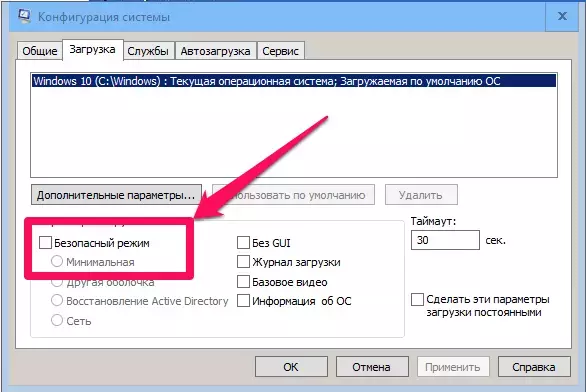- Сообщения
- 27,086
- Решения
- 29
- Реакции
- 14,376
Способ №1
- Извлеките все гибкие диски, компакт-диски и DVD-диски, отключите внешние накопители.
- Перезагрузите или включите компьютер.
- До появления эмблемы загрузки Windows, нажмите на клавишу "F8", чтобы на экране появилось меню дополнительных вариантов загрузки. Если вы не успели нажать клавишу "F8" и уже появился логотип Windows, то нужно дождаться появления приглашения Windows для входа в систему, завершить работу и перезагрузить компьютер.
- Теперь передвигаемся с помощью клавиш вверх/вниз и, остановившись на надписи "Safe Mode"(Безопасный режим), нажимаем клавишу "Enter" для начала загрузки.
- Для загрузки вашего компьютера в Обычном режиме перезагрузите компьютер.
Последнее редактирование: